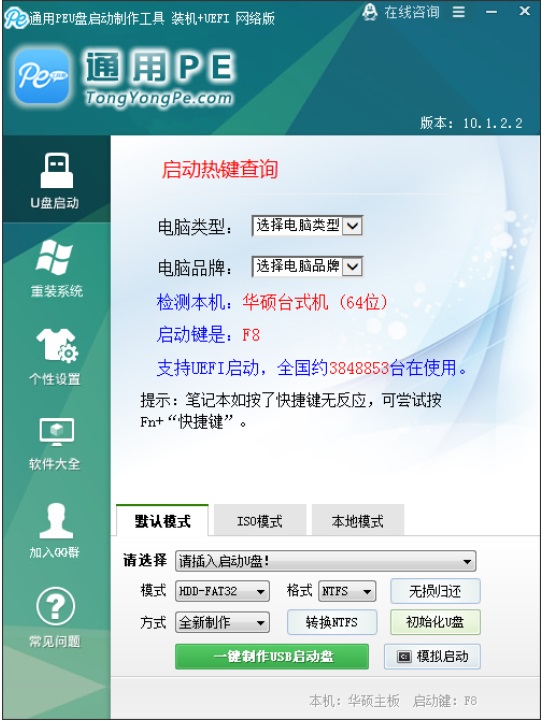
通用pe工具箱功能介绍
1.一盘两用
移动硬盘无需重新分区,一键安装到分区,平时当硬盘用,需要时就是修复盘,启动速度快
2.写入保护
严防病毒入侵,防范于未然。通用pe引导盘采用写入保护技术,彻底断绝病毒通过U盘传播。
3.简单装机
没有任何繁琐的步骤,一键点击制作,制作 过程简单、快速,是电脑菜鸟的好选择!
4.无需光驱
不需要任何技术基础,突破英文障碍和笨重的光驱,菜鸟也能玩转电脑,一键自动完成制作,实现全民普 及电脑技术。
通用pe工具箱软件特色
1、EXE解压缩安装,重启可见启动选择菜单,进入PE即可对原硬盘操作系统进行维护。
2、完美支持安装PE到2000/XP/2003/Vista/2008/Win7等系统。
3、进入PE后可格式化C盘,安装XP/2003/Vista/Win7等系统。
4、自动识别硬盘IDE/AHCI模式,支持大部分常见SATA硬盘,不会进PE后看不到硬盘了。
5、可安装到USB2.0/SCSI/Netcard等移动设备,操作简便,随时出手。
6、启动最为迅速,在大量机器上测试都不超过30秒。
通用pe工具箱安装步骤
1.在华军软件园下载通用pe工具箱最新版的安装包

2.下载后,将压缩包解压到以此软件命名的文件夹内
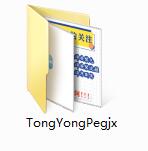
3.打开文件夹,双击“exe”程序
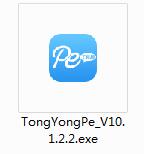
4.通用pe工具箱为绿色软件,无需安装即可使用
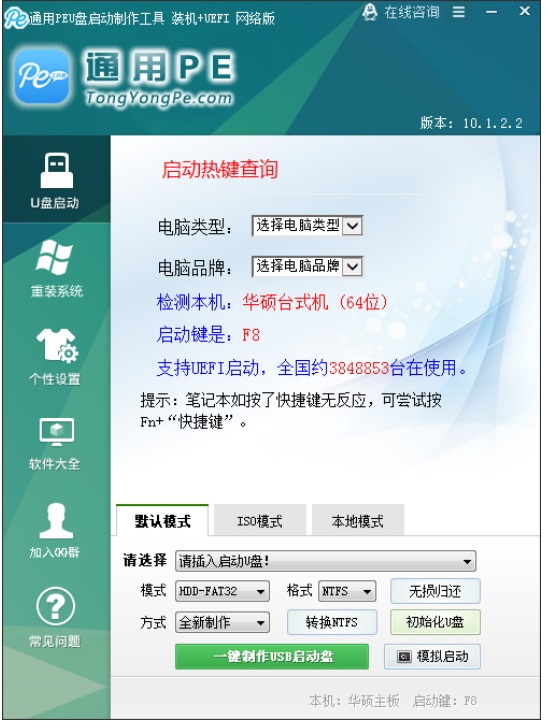
通用pe工具箱常见问题
通用PE工具箱官方版怎么制作u盘?
打开通用PE工具箱官方版,插入U盘/SD卡等可移动设备,在磁盘列表里会自动列出当前电脑中所有的可移动磁盘的盘符、型号、容量等信息。
首先通过【请选择】下拉列表选择您将要制作的U盘,然后点击【一键制作启动U盘】按钮开始启动U盘启动盘的制作。
点击一键制作按钮,程序会提示是否继续,确认所选U盘无重要数据后点是开始制作。(注意:使用之前版本制作过的U盘如果制作失败请尝试先执行初始化U盘再进行制作。)
制作过程根据电脑配置和U盘芯片的不同耗时长短也不同,请耐心等待。制作完成后正确设置电脑BIOS(设置方法请参照设置U盘启动教程)即可从U盘启动了。为了验证U盘启动制作是否成功,可以运行模拟启动。 注:模拟启动仅供测试U盘启动是否制作成功,不可用于测试内部DOS和PE系统。
通用pe工具箱更新日志
1. 优化的脚步从未停止!
2. 更多小惊喜等你来发现~
华军小编推荐:
当然我们华军软件园除了通用pe工具箱这样一款非常方便的系统辅助软件,还有.NET、批量小管家、云机管家、硬盘序列号读取器、快速隐藏任务栏图标工具等相关软件提供下载,有需要的小伙伴请点击下载使用。









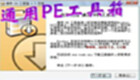



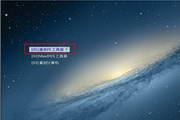












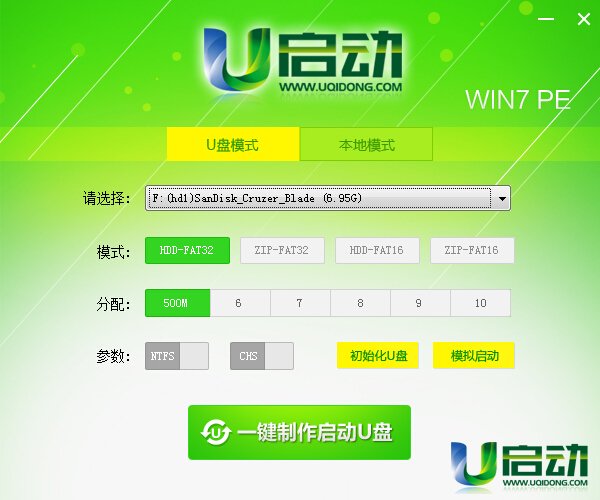








































有用
有用
有用